
|
Máy tính Việt Trung
|
Bí quyết chọn thiết bị phát wifi chuẩn cho gia đình
Bí quyết chọn thiết bị phát wifi chuẩn cho gia đình
Đôi khi bạn thắc mắc rằng tại sao sóng wifi trong nhà mình vẫn “căng đét” mà xem phim vẫn giật, tại sao mình đã đặt password mà hàng xóm vẫn dùng chùa được wifi… nguyên nhân có thể là do bạn chọn thiết bị phát wifi chưa đúng với yêu cầu của mình.
Mặc dù những thiết bị phát sóng wifi ra đời đã khá lâu, nhưng vẫn có nhiều bạn lúng túng khi chọn thiết bị này, bài viết sau đây có thể sẽ cung cấp cho bạn những thông tin hữu ích:
Mua thiết bị wifi nào?
Trong một gia đình hiện nay, một gia đình bình thường ở thành phố cũng có ít nhất là một thiết bị không dây, hoặc là laptop, tablet hoặc là smartphone, việc sử dụng wifi thay vì mạng có dây là chuyện cần thiết.
Trước khi quyết định mua một Access Point (AP) hay một Router wifi hoặc một thiết bị tích hợp cả AP cả Router wifi cho ngôi nhà của mình, bạn cần đặt ra những vấn đề mà ngôi nhà của bạn sẽ yêu cầu đối với một thiết bị phát wifi.
Hiện nay, trên thị trường có rất nhiều thiết bị phát wifi của các hãng khác nhau như Cisco, TP-Link, Tenda, Draytek…
Nếu ngôi nhà bạn chỉ có 2 tầng và rộng khoảng 50m2, thì bạn chỉ cần chiếc Access Point TP-Link TL-WR340G hỗ trợ chuẩn wifi IEEE 802.11g, IEEE 802.11b với giá thành khoảng 390.000 đồng là đủ.
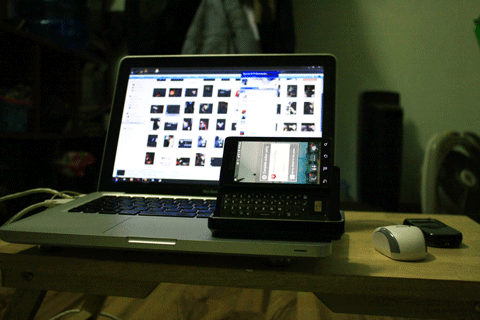
Laptop và smartphone trở nên thông dụng dẫn đến nhu cầu về mạng wifi ngày càng cao
Tuy nhiên, nếu ngôi nhà của bạn cao tới 5 tầng với nhiều lớp cửa, diện tích cũng rộng trên 50m2 thì bạn có thể phải chọn những chiếc AP Router wifi hai băng tần có giá cao hơn như Linksys E2000 (giá khoảng 2.190.000 đồng).
Lý do mà bạn nên chọn những thiết bị hai băng tần (dual band – dải 2.4 Ghz và 5 Ghz) vì những thiết bị chỉ hoạt động trên một dải băng tần như 2.4 Ghz sẽ trùng dải băng tần với các thiết bị vô tuyến khác (lò vi sóng, radio)… dễ gây nhiễu tín hiệu wifi của bạn, đặc biệt là với những gia đình sống ở phố đông đúc.
Đối với những người hay tải file, đặc biệt là phim HD, cách tốt nhất là mua một Router Wifi dual-band, ngoài ra Router này còn hỗ trợ thông suốt cho đường truyền trực tiếp (stream media) để xem các chương trình truyền hình thực tuyến như trên Sopcast, Vettle... mà không bị giật hình.
Ngoài ra, đối với những ngôi nhà cao tầng, cửa dầy thì nên lắp thêm Wireless AP có chức năng thu và phát sóng wifi (repeater) để tránh bị “điểm mù” khi thiết bị phủ sóng wifi bị chặn bởi một lý do nào đó, ví dụ như bạn có thể lắp đặt một thiết bị phát wifi ở tầng 5 và đặt thêm repeater ở tầng 3 để cả nhà có thể dùng được wifi mà không bị mất sóng, hiện tại nhiều Wireless AP có chức năng này như loại G54 của Buffalo chẳng hạn, giá cả của các loại wifi có chức năng tương đương là 700.000 đồng/chiếc.
Qua một cuộc khảo sát nhỏ của VTC News thì các thiết bị phát wifi phổ thông mà nhiều người ưa thích là thiết bị phát wifi Linksys của Cisco, lý do họ chọn là do giá thành loại này khá rẻ và đáp ứng nhu cầu cơ bản của thiết bị phát sóng wifi, TP-Link và D-Link, Tenda cũng là các nhãn hiệu được người tiêu dùng tin tưởng.
Nhìn thông số kĩ thuật chọn thiết bị phát wifi
Đối với một thiết bị phát sóng wifi, có hai điều mà người dùng nên quan tâm trước tiên đấy là chuẩn wifi và khả năng bảo mật.
Về chuẩn wifi, có các chuẩn như sau: IEEE 802.11n (hỗ trợ băng thông lên đến 300mbps) IEEE 802.11g (hỗ trợ băng thông 54mbps), IEEE 802.11b (hỗ trợ băng thông tới 11mbps), trong đó chuẩn n là chuẩn mới nhất và mạnh nhất hiện nay.
Hầu hết trên thị trường hiện nay đều có các lựa chọn về bảo mật như vô hiệu hóa hoặc cho phép quảng bá SSID (SSID Enable/Disble), lọc địa chỉ Mac (Mac Address Filter), hoặc đặt password với dạng bảo mật Web/WPA/ WPA2/WPA-PSK/WPA2-PSK…
SSID là thuật ngữ dùng để chỉ việc nhận diện mạng không dây, như vậy chúng ta không đặt chế độ SSID ở chế độ cho phép nhận diện (Enable) thì hàng xóm của chúng ta sẽ không hề biết mạng này đang tồn tại, tuy nhiên điều này không phải là vấn đề đối với các haker vì thực sự khi bạn truy cập vào mạng không dây của mình thì SSID vẫn được truyền tải và họ có thể lấy cắp các bí mật của bạn, thực tế thì đây là biện pháp làm tăng tính bảo mật chứ chưa hẳn là một lựa chọn bảo mật.
Biện pháp bảo mật thứ hai thì thuyết phục hơn, đó là lọc địa chỉ Mac, rất nhiều công ty chọn biện pháp này để tăng tính bảo mật cho mạng của mình. Mỗi thiết bị cầm tay đều chỉ có một địa chỉ Mac và chỉ khi bạn ghi nhận các địa chỉ Mac này vào mạng không dây của mình thì thiết bị cầm tay đó mới có thể sử dụng được wifi.
Còn biện pháp bảo mật Web//WPA/ WPA2/WPA-PSK/WPA2-PSK… là dạng bảo mật có đặt password, trong các phương án bảo mật kể trên thì phương án bảo mật Web đã lỗi thời vì dễ bị hack đối với một người chỉ biết chút ít về kĩ thuật và có công cụ hack… các lựa chọn bảo mật còn lại đều được đánh giá tương đối cao. Bạn có thể áp dụng đồng thời cả 3 lựa chọn bảo mật cao, đó là vừa dấu SSID, vừa đặt password và lọc địa chỉ Mac.
Nếu bạn không quan tâm tới kiểu dáng thì các thiết bị phát wifi như TP-Link với kiểu dáng dạng box (hộp) đơn giản, với 3 râu (ăng ten) có khả năng phát sóng wifi khá tốt, một số mặt hàng “hot” hiện nay có thể kể đến đó là TP-Link TL-WA901ND Wireless 300Mbps (990.000 đồng/chiếc) hay TL-WR1043ND Wireless (1.400.000 đồng/chiếc), dường như đối với thiết bị của TP-Link thì càng nhiều “râu” càng bắt sóng khỏe, tương đương với giá thành cũng đắt hơn..
Nếu bạn quan tâm tới vấn đề thời trang thì các modem ADSL AP nhãn hiệu Linksys sẽ là lựa chọn hợp lý, bởi các AP Wireless này có kiểu dáng thuôn hình “dĩa bay” khá mượn mà, giá cả cũng trên dưới 1 triệu đồng/chiếc, hỗ trợ cả 3 chuẩn wifi với các lựa chọn bảo mật nói trên.
Đối với những thiết bị wifi, đặc biệt là của Cisco đã xuất hiện hàng giả trên thị trường, nên tốt nhất là các bạn nên tới các cửa hàng đại diện, hoặc các siêu thị điện máy lớn để mua hàng đảm bảo và đồng thời cũng nhận được sự tư vấn về sản phẩm của mình.
Tin tức
tốt
-
Danh mục tin tức
-
Tin công nghệ
-
Tư vấn mua hàng
-
Tin tức âm thanh
-
Hướng dẫn cài đặt
-
phần mềm Drivers
Tin khác
| Những mẫu tai nghe | |
|
Đối với những ai đang sở hữu 1 chiếc smartphone thì việc đầu tư thêm 1 chiếc tai nghe thích hợp sẽ là một lựa chọn sáng suốt. Hãy thử cảm nhận đâu là sự lựa chọn thích hợp cho bạn trong những m
|
 |
| Bộ nguồn máy tính công suất lớn tiết kiệm điện năng | |
|
Ba bộ nguồn máy tính mới Jumper của Huntkey có công suất từ 350 đến 600 Watt, thiết kế hình tròn và hao phí điện năng ít.
|
 |
| Hướng dẫn gõ 10 ngón trên bàn phím | |
|
Gõ được 10 ngón trên bàn phím không khó, nhưng đòi hỏi bạn phải kiên nhẫn tập. Gõ 10 ngón trên bàn phím đòi hỏi bạn phải thuộc vị trí chữ cái trên bàn phím và phân chia nhiệm vụ cho mỗi ngón tay, v
|
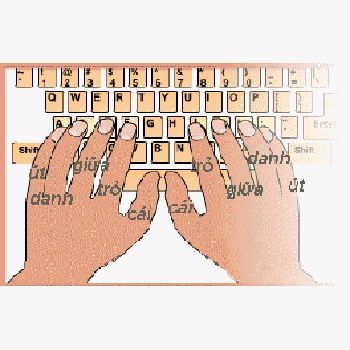 |
| Chọn adapter cho laptop | |
|
Khi laptop đã khá cũ và bị hỏng adapter, cách tốt nhất là tìm được một adapter giống như mẫu adapter đang có.
|
 |
| Cài đặt lại mật khẩu Windows | |
|
Cách dễ nhất để cài đặt lạimột mật khẩu Windows bị quên là sử dụng đĩa thiết lập lại mật khẩu mà bạn đã tạo trước đó. Bạn có thể tạo đĩa như vậy trong menu Windows User Accounts bằng việc
|
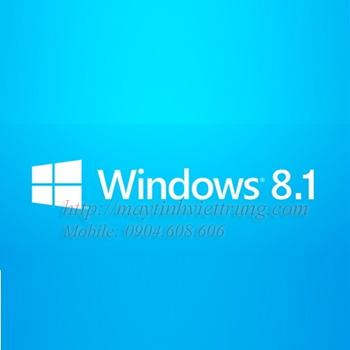 |
| Cách cài đặt Windows 7 từ USB | |
|
Do có dung lượng khá lớn nên chương trình cài đăt hệ điều hành Windows 7 được lưu trữ trên dĩa DVD và việc này cũng dòi hỏi máy vi tính của bạn cũng phải được trang bị ổ dĩa DVD-ROM. Tuy nhiên nếu
|
 |
Đầu ghi hình Camera / Bàn kê laptop / Thiết bị không dây / Chuột máy vi tính / Modem ADSL / Switch mạng / USB HUB / Bàn di chuột / Nguồn(ATX) / Tay games / Card mạng, Tủ mạng / Ổ cứng di động / Data switch / Cáp mạng / Phụ kiện camera / micro / Âm ly truyền thanh / Bộ bàn phím chuột / Bộ phát lại âm thanh / Loa / Hệ thống phiên dịch / Hệ thống hội thảo / Megaphone / Đồ chơi laptop / Thiết bị âm thanh TOA / Cáp VGA / Kìm mạng, hạt mạng / Cáp Displayport / Bộ chuyển đổi KVM / Cáp chuyển VGA to Svideo / Cáp âm thanh / Bộ chuyển đổi Hdmi, Vga, Component / Cáp quang / Adapter laptop / Cặp laptop / Cáp phụ kiện / Cáp HDMI / Bộ chia cổng VGA / Webcam / Cáp DVI / Card mạng / Ổ cắm quang / Đầu đọc thẻ / HDD Box / Card PCI, card pcmcia, card USB / Tivi box / camera / Cáp usb nối dài / Hộp tủ phân phối quang / Cáp nối máy in / Bàn phím máy vi tính / Cáp av, svideo, component / Bộ chia AV, Component / Tai nghe / Loa máy vi tính / Cáp cổng COM / Quạt tản nhiệt CPU / Bộ chia cổng HDMI / Thiết bị mạng khác / Ổ đĩa quang / Bộ chuyển đổi USB sang HDMI, VGA, DVI / Cáp HDMI sang VGA / Măng xông cáp quang / Cáp chuyển đổi HDMI sang DVI / Cáp usb sang lpt, 1284 / Bộ treo néo cáp quang / Cáp chuyển đổi USB sang COM / Bộ chuyển đổi quang / Cáp chuyển tín hiệu khác / Đầu nối, đầu chuyển đổi các loại / Phụ kiện quang / Cáp đồng trục / Patch Panels / Cáp điện thoại / Cáp âm thanh / Hộp đấu dây điện thoại / Đĩa CD, dvd / Tin tức - Khuyến mại / Dây nhảy quang / Thẻ nhớ / Dây hàn quang / Cáp điều khiển / Phần mềm / Module quang / Usb /